검색결과 리스트
이전/PDA 관리에 해당되는 글 6건
- 2007.03.01 만년일기 3월분 [listprto]
- 2007.02.06 나의 m4300 관리 중
- 2007.02.03 skin 테마 설정하기
- 2007.01.28 wes 백업하기
- 2007.01.28 wes 환경설정
- 2007.01.28 wes 설치하기 1
글
만년일기 3월분 [listprto]
'이전 > PDA 관리' 카테고리의 다른 글
| 나의 m4300 관리 중 (0) | 2007.02.06 |
|---|---|
| skin 테마 설정하기 (0) | 2007.02.03 |
| wes 백업하기 (0) | 2007.01.28 |
| wes 환경설정 (0) | 2007.01.28 |
| wes 설치하기 1 (0) | 2007.01.28 |
글
나의 m4300 관리 중
=====================================================================
사사미(SPH-M4300) 사용관리기준
- 2차 기록 - 형식은 다른사람것 사용중(그러나 나만의 것으로 변형중)
=======================================================================
녹색 => 희망사항(설치예정)
적색 => 중요설치사항
파란색 => 설치 부적항 사항
노란색 => 미확인 사항
-------------------------------
기본설정 (아주 기본적인 시스템 설정)
하드 리셋후
-------------------------------
■ ROM upgrade (설치)
○삼성 서비스 센터에서 YL02로 업그레이드. (
■ WES 1.2.15 설치 (설치)
○개인적으로 불필요한 idisk와 imanplus를 0바이트 파일로 대체하여 설치에서 제외시킴.
○설치과정
◇'Windows\시작'폴더의 모든 파일을 삭제하고 소프트리셋
◇safestore 및 swingstore 폴더의 모든 파일 삭제
◇만약 주요 데이터를 보존하고 싶다면 Backup, MKEL, MMS 폴더는 삭제하지 않음
◇SD카드나 액티브싱크를 통해 WES의 설치파일들을 담은 setupfiles 폴더를
swingstore에 복사
◇하드리셋
◇이후 설정이 끝나고 소프트리셋되면 설치완료
◇설치 후 swingstore 폴더 내의 setupfiles 폴더를 삭제
◇사용 전 '통합보관함'을 꼭 한 번 실행 (초기 디렉토리를 생성해야 하기 때문)
○인터넷 익스플로러 캐쉬 파일이 주메모리(\windows\profiles\guest 아래)에 저장되는
현상이 있어서, 추후 memmaid에서 swingstore로 저장위치를 변경해 줌.
(주메모리 0.5MB 추가 확보됨)
○설치 후 COM1활성화 프로그램(EnableCOM1.lnk)이 자동으로 '\windows\시작'에 등록되
어 무한로딩 또는 지연로딩 현상이 일어나 수동으로 제거해 줌.
■ 문제발생
○증상 : 동영상 촬영시 저장장소를 주메모리로 설정하면 작동 도중 카메라 종료되어 버림
○해결 : 결국 해결 못함. swingstore로 지정해서 동영상 프레임수 유지.
WES 설치 후 이상 증상이라는 보고 있었음.
■ 소유자 정보 설정 (설치)
○소유자 이름 : karma
○외산 프로그램 이용시 인식 못하는 경우가 있어 영문으로 설정
■ 장치이름 설정 (설치)
○장치 이름 : 설정>시스템>정보>Pocket_karma (설명 : karma7)
○프로그램 설치시 충돌을 피하기 위해 영문으로 입력
■ 기억 장치 카드 경로명 Storage Card 로 변경 (변경)
○장치 이름 : Storage Card 로 변경
○ 효과 : 이후에는 기억 장치 카드 가 Storage Card 로 표시되어 영문권에서 만들어진 프로그램들이 별 이상없이 경로를찾게 됨니다...
○ phm registry editer를 실행후
\HKEY_LOCAL_MACHINE\SYSTEM\STORAGEMANAGER\PROFILES\SDMEMORY
위경로의 folder를 태핑하고
value data에 Storage Card 라고 저장하시고
소프트 리셋 합니다.
■ 국제전화 차단 설정
■ 마이크 볼륨 높임 (변경)
○시작>>설정>>시스템>>핸즈프리 볼륨>>음성 -> 최대로 변경
○원래는 핸즈프리와 스피커폰 기능 사용시 음량 크게 설정하는 것이나 일반적인 통화시의
마이크 볼륨도 올라가는 효과가 있음
* 스피커폰 사용법 : 통화 중에 왼쪽 하단의 '통화'버튼을 길게 누르면 스피커폰 모드로
전환, 다시 길게 누르면 보통 모드로 전환됨
■ 그래픽 캐쉬 크기 조정 (변경)
○캐쉬 용량을 키워서 화면 속도를 빠르게 해줌
○HKLM\System\GDI\GLYPHcache\limit -> 0x4000에서 0x10000으로 조정
○소프트 리셋해 줌.
■ CDMA 연결기능 차단 (모뎀 변경)
○헤이즈 모뎀으로 변경
■ 버튼설정
○매직N 버튼에 멀티메일 맵핑 : 옵션 지정한 바로가기 생성으로 읽기화면으로 바로 이동
◇"\windows\KTFMMS.exe" -type STORAGE
○일정 버튼에 '오늘' 맵핑 - 멀티태스킹 시에 바탕화면 사용하기 위해...
-> 위즈바 2.4.1.11에 switch task기능이 추가되어 그걸로 대체함.
○네스팟 버튼에 connection manager 맵핑
■ SRS 기능 ON
○ normal로 설정
■ 캠코더 고화질 모드 해제
○ 끊김 현상 때문에 해제함
■ 카메라/캠코더 무음 설정 확인
■ Nespot CM 설정 (네스팟과 사설AP 사용 가능하도록 설정)
○사설AP : Network mode(inftrastructure),
SSID(d******d), IP(192.168.1.*/255.255.255.0),
gateway(192.168.1.1), DNS(168.126.63.1/168.126.63.2),
WEP(40Bit/2/B*****F/OPEN)
■ email 설정
○코넷은 보내기 인증 설정 해줄 것
○pop3(kornet.net), smtp(kornet.net)
■ 메시지 프로그램에서 이메일 저장위치 변경
○메시지>>도구>>옵션>>저장소>>"저장소 카드에 첨부 파일 저장"을 체크
○이후 이메일의 첨부파일은 스윙스토어에 저장됨
■ 녹음 단추 동작 설정 변경 / 저장 위치 변경
○"메모 프로그램>옵션>녹음 단추 동작"을 "현재 프로그램 유지"로 설정함.
○이렇게 설정하면 녹음 단추를 눌러 녹음을 하더라도 메모 프로그램이 뜨지 않고
녹음이 가능함.
○녹음 시작은 "삑", 녹음 끝은 "삑삑"으로 소리가 나서 시작과 끝을 알 수 있음.
○같은 옵션 화면에서 저장위치를 swingstore로 변경해 줌.
(녹음/메모 하면 "\swingstore\My documents"에 저장됨)
■ Sprite backup 설정
○PIMS 백업 기능, 배터리 모니터링 기능 disable
○'자체복구 백업 파일 만들기'체크 : 실행가능한 백업파일을 만들어 주는 옵션
○저장을 sd 카드 backup에 지정함
■ 미츠 런쳐와 프로그램 메뉴변경
○자주 쓰는 프로그램 위주로...
■ 액티브 싱크의 기존 파트너 관계 삭제 후 새롭게 관계 설정
■도움말 파일을 스윙스토어로 이동
○주메모리 약2MB 추가 확보
○'\windows\help'에 링크되어 있는 응용프로그램(추가 설치한...)의 도움말들을 스윙스토
어로 옮기고 도움말 디렉토리의 링크들을 수정해 주면 정상적인 도움말 사용가능.
-------------------------------
필수 설치 응용 프로그램 설정
-------------------------------
○설치 위치 : 스윙스토어
○기능 : reserve님이 제작하신 플래시 on/off프로그램.
■ Listpro 4.1
○설치 위치 :sd 카드

○기능 : 각종 계획들이나 목록을 체계적으로 DB화 하여 보관하는 프로그램
○메뉴언어 : 한글가능
○pc와 싱크 가능? : 가능
○지속적인 버전up 가능 ? : 가능
○설치 : ppc판으로 설치 한다음 한글화 파일로 덮고 키젠을 입력후 사용함
○주의 사항 : 버전관리에 주의한다.
■ Pocket Mechanic Professional v2.21
○ 분야 : 시스템

○ 설치 위치 : sd카드
○ 기능 : 각종 pda 관리 프로그램
○ 메뉴언어 : 영문
○ pc와 싱크 가능? : X
○ 버전up 가능 ? : 가능
○ 제작 회사 홈페이지 : http://www.antontomov.com
○ 특징 :
○단점 : 동작에 시간이 많이 걸린다.
■ 플래시 끄고켜기 MyFlash 0.3b
○설치 위치 : 스윙스토어
○기능 : reserve님이 제작하신 플래시 on/off프로그램.

○ 분야 : 시스템
○ 설치 위치 : sd카드
○ 기능 : today를 효과적으로 관리가 가능
○ 메뉴언어 : 한글가능
○ pc와 싱크 가능? : 가능
○ 버전up 가능 ? : 가능
○ 제작 회사 홈페이지 : http://www.spbsoftwarehouse.com/
○ 특징 : 각종 배터리나 메모리를 한눈에 볼수가 있으며 바로가기가 지원된다.
○단점 : 내맘대로 잘 안되는 곳이 많다.
■ DelayStartUp v1.0
○설치 위치 : 스윙스토어
○기능 : 자동 시작 프로그램을 천천히 실행 (무한부팅 방지)
○설치 후에 "\windows\시작" 폴더에서 delaystartup.lnk, dbmirror.lnk를 제외한
'바로가기'들을 "\swingstore\delayStartup\Start"디렉토리로 옮기고
시간 설정을 해 주어야 한다.
■포켓 브리즈 5.0.01 설치
○설치 위치 : 스윙스토어
○기능 : 일정관리 프로그램.
○언어팩 위치 : \Program Files\SBSH\PocketBreeze\LangRes
○스킨 위치 : \Program Files\SBSH\PocketBreeze\Skins
○아이콘 위치 : \Program Files\SBSH\PocketBreeze\Icon
○스킨과 아이콘은 swingstore에 넣어도 사용 가능하다. 여서는 설치 후 스윙스토어로
다시 이동했다.
○폰트 변경을 할 경우 한글 폰트명(폰트 파일명 아님)은 인식하지 못한다.
그래서 레지스트리에서 폰트명을 영문으로 바꾸어주건나 폰트 자체를 영문 명칭으로
편집해야 한다.
○추가 아이콘 사용을 위해 3D icon for pocket informant를 스윙스토어에 설치함.
◇처음 설치하면 "\My documents"에 설치되는데 스윙스토어로 이동시켜서 사용하면 됨.
○'범주'에 기념일을 추가하고 '기념일 탭'에 일년치 기념일이 나타나도록 설정함.
■ Memmaid 1.5 설치
○설치 위치 : 스윙스토어
○기능 : 메모리 관리 프로그램
○폰트 캐쉬 사이즈 올려서 시스템 속도 향상시킴
○인터넷 캐쉬 디렉토리를 세이프스토어로 옮기고, "\windows\profiles\guest"의 캐쉬 파일
삭제함.
○dll파일들 중 이동가능한 파일들을 dll optimizer를 사용하여 "\swingstore\dll store"로 옮김.
○참고로 dll파일 중 노란색은 옮기면 안되는 것, 초록색은 옮겨도 되는 것,
검은색은 옮겨도 되나 문제의 소지가 있을 수 있는 것임.
옮길 수 없으면 옮길 수 없다고 메시지가 나오며,
옮기고 나서 나중에 관련 프로그램(화면 하단에 관련 프로그램 나옴)을
실행시켜 이상 없는지 확인해야 함.
■ Photo contacts pro 4.0
○설치 위치 : 스윙스토어 설치
○기능 : 전화오면 사진 띄워주고 mp3벨소리 띄워주는 프로그램
○사진 띄우기는 버블 모드로 설정
○사진 위치는 스윙스토어로 설정
◇사진을 넣을 때는 사진을 선택하고, 보여질 영역을 선택하면
그 영역만을 별도의 파일로 만들어 '스윙스토어'로 저장된다.
◇파일명은 연락처의 사람 이름과 동일하게 저장된다.
◇파일 형식은 jpg파일이면 된다.
○MP3와 같이 음악 파일로 벨소리를 설정할 경우 벨소리 볼륨이 PDA볼륨 크기를 따라간다.
◇또한 윗쪽의 메뉴바에 있는 소리 크기 설정에서 '진동'을 설정하면 전화왔을 때 진동이 울리지
않는 문제점이 있다.
◇이 부분을 해결하기 위해서는 "설정>개인>전화"에서 진동으로 설정해 주어야 한다.
◇그런데 이렇게 설정하면 또다른 문제가 발생하는데, 무한진동이 온다는 것이다.
◇이를 해결하기 위해서는 "Tool>Option>CallerID>Enable Continuous Ring"을 해제해 주면 된다.
◇이 옵션을 해제하더라도 '음악 파일 벨소리'가 한번만 울리는 문제는 없다.
◇즉, 일반 벨소리 처럼 전화 받을 때까지 반복된다.
○WES가 설치하는 "\Windows\시작\EnableCOM1.lnk" 파일을 삭제해야 이상현상 생기지 않음.
■ PhatPad 4.0
○설치 위치 : sd카드
○기능 : PC와 싱크되는 메모 프로그램 -
○메뉴언어 : 한글가능
○pc와 싱크 가능? : 가능
○지속적인 버전up 가능 ? : 가능
O 특징 : 터치스크린을 이용한 자유도를 보장한 프로그램 / 각종 색 기능과 선 굵기 조절과 소리 첨부가 가능한
만능 메모
○단점 : 날짜별 관리나 목록별 관리가 불편하다
○ 설치 위치 : sd카드
○ 기능 : 메모를 트리구조로 관리 가능하게 하는 도구

○ 메뉴언어 : 영문
○ pc와 싱크 가능? : 불가능
○ 버전up 가능 ? : 가능
○ 제작 회사 홈페이지 : http://www.fannsoftware.com/
○ 특징 : 간단하게 사용하면서 편리를 지향하는 메모프로그램
○단점 : 다양한 표현욕구는 힘들당
■ eWallet-PocketPC-PE-5
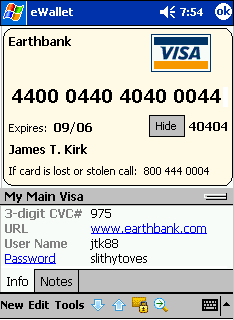
○설치 위치 : sd카드
○기능 : 각종 회원번호 관리와 카드번호 및 비밀번호 관리함
○메뉴언어 : 한글가능
○pc와 싱크 가능? : 가능
○버전up 가능 ? : 가능
O 특징 : 직관적이지는 않지만 만들고 나면 무척이나 관리가 편한제품 / 파일을 열때 암호설정이 가능 256bit 암호 설정
○단점 : 입력하기가 불편하다
■ PocketMindmapEN_PP
○ 설치 위치 : sd카드

○ 기능 : 마인드맵을 ppc에서 사용한다.
○ 한글 : 영문
○ pc와 싱크 가능? : ?
○ 버전up 가능 ? : ?
○ 제작 회사 홈페이지 :
○ 특징 : pc에서 가능한 마인드맵을 ppc에서 즐긴다는 점
PMMPSetup_mm2002 변환기로 변환이 가능하다고 함 ==> 그 프로그램을 못 구함 (-_-;)
○단점 : 입력하기가 불편하다 / 다른 마인드맵과 호환이 안된다. /
■ Font on Storage 1.02
○설치 위치 : 기본 메모리
○기능 : 폰트를 외부 메모리에 설치
○원래 windows에서 폰트는 "\windows", "\windows\fonts" 혹은 "\windows\글꼴"에 설
치되어야만 사용할 수 있다.
○문제점은 추가 폰트를 설치할 경우 메모리를 잡아먹는다는 것.
○디렉토리를 "\swingstore\Fonts"로 만들어 주고 그곳에 추가로 쓰고 싶은 글꼴을 넣으면
글꼴을 사용할 수 있음.
○주의할 것은 Fonts는 반드시 대문자 F로 시작해야 이상한 오류가 생기지 않는다는 것.
○그리고 "\windows\시작"폴더에 "바로가기(shortcut)"를 만들어 자동으로 프로그램이 시작
할 수 있게 해 주어야 한다.
○프로그램 종료는 트레이의 아이콘을 클릭하면 된다.
○설치 후 소프트 리셋 이후에 정상적인 작동을 함.
○이 프로그램을 사용하면 중국어, 일본어도 정상적으로 볼 수 있다.
■ Mdic 1.4a R76(2005/6/9)
○설치 위치 : 스윙스토어
○기능 : 사용자가 입력한 text 또는 html 기반의 data를 사전 형식으로 검색할 수 있게 해
주는 프로그램.
○프로그램 설치 후 국어사전(2005/10버전, 약150,000단어), 순우리말 사전, 우리말 사전,
서울시 버스 노선도, 꿈해몽 사전을 설치함.
○사전 파일은 반드시 공백이 들어가지 않은 파일명으로 작성해야 하고, 단어 설명은 html
을 사용해서 구성할 수 있다.
○Data 디렉토리는 "\기억 장치 카드\My documents\사전자료"로 변경함.
○설치 위치 : 주메모리
○\swingstore\Rings 아래에 mmf파일을 복사해서 설정함.
■ 알람지정관리프로그램 IsAlarm Beta Version 0.9.0.209x [모닝콜/알람프로그램

○ 분야 : 개인관리 / 멀티미디어
○ 설치 위치 : sd카드
○ 기능 : 알람을 10개까지 관리함
○ 메뉴언어 : 한글가능
○ pc와 싱크 가능? : 가능
○ 버전up 가능 ? : 가능
○ 제작 회사 홈페이지 :
○ 특징 : 직관적이지는 않지만 만들고 나면 무척이나 관리가 편한제품 / 파일을 열때 암호설정이 가능 256bit 암호 설정
○단점 : 베타버전으로 2007년 5월 24일 까지 사용 가능한 버젼입니다
-------------------------------
두번째 고려 프로그램 파일
(설치해도 되고 안해도 되는 프로그램)
-------------------------------
■ 모빌리스 웨더바 설치 0.99a
○설치 위치 : 스윙스토어
○기능 : 날씨 예보 정보 프로그램
■ WisBar 2.4.1.16beta
○설치 위치 : 스윙스토어
○기능 : 테마 기능 및 시스템 제어 기능 소프트웨어
○폰트를 "소이다듬9"로 셋팅함(Theme Overrides의 폰트 셋팅 부분에서)
◇나름 귀엽고 깔끔, 가독성 좋음.
○FontOnStorage 프로그램과의 충돌 방지를 위해 boot delay에 5초의 지연시간을 할당함.
○설정
◇안테나 확인 주기를 10초로 하고 메모리 및 배터리 게이지를 작동시켜 놓았더니
밧데리가 엄청 빨리 닳아짐.
▶Wisbar advanced settings >> General settings >>
Use RIL for signal strength detection 를 해제해 주면 해결됨.
◇설정의 'task management'에서 '암호'를 수동으로 등록시켜주어야 폰 잠김 기능이
정상 작동함.
◇2.4.1.16버전의 경우 Start menu setting에서...
▶Show settings on start menu와 expand settings on the start menu를 선택해 주어야
시작메뉴가 나타나는 문제점 있음.
▶위의 옵션을 선택한 경우 cache program icons on startup을 선택하면 위즈바가
정상적으로 실행되지 않는 문제점 있음.
▶이 경우 맨 처음의 두개 옵션(show~, expand~)을 끄고 cache~ 옵션을 선택하면 정상
실행 됨.
○2.4.1.11beta 이후에 추가된 것들.
◇switch task(alt+tab)기능이 추가되어 '단추1'에 기능을 할당하여 사용함. 프로그램 이
동간 무지 편함.
◇확인할 때 까지 메시지 반복 알람 기능 추가됨 : 문자 미확인 시 3분마다 음성으로 알
리도록 설정함.
▶.skin파일의 [Sounds] "NotificationReminder="에 소리 지정.
▶셋팅의 "General Setting>Play a reminder sounds"에서 반복알람 사용여부 설정함.
▶셋팅의 "delay/times"에서 반복 알림 주기 설정.
○설정파일 config.ini를 백업해 놓음.
○Plug-in으로 Wisbar Advanced Desktop 1.0.0.3을 설치함.
◇설치 위치 : "\swingstor\wisbar\desktop"
◇기능 : 가상 페이지 기능으로 여러개의 today화면 사용 가능. 그리고 dock, item 등등
사용 가능.
◇리소스를 많이 먹지 않으면서도 깔끔하게 꾸미기 좋음.
◇테마는 기본적으로 '\Themes\Desktop\Default'에 설치되는데 메모리 절약을 위해 다음
의 방법으로 경로를 바꾸어준다.
▶우선 파일탐색기를 이용해서 '\Themes' 디렉토리를 '\swingstore'로 이동시킨다.
(여기서는 "\swingstore\wisbar\desktop"으로 이동시킨다)
▶"시작메뉴>설정>시스템>Theme Manager"(WAD를 설치하면 생긴다)를 실행시킨다.
▶오른쪽 위쪽에 보면 "▼(아래쪽 화살표)"가 보인다. 그걸 누른다.
▶"Desktop Theme"와 "Settings"가 있는데 settings를 선택해 주면 디렉토리를 선택해
줄 수 있는 화면이 나온다.
▶여기에서 "\swingstore\wisbar\desktop\themes"를 선택해 준다. 절대로 그 이하의
디렉토리를 선택하면 안된다.
▶디렉토리 선택 후 다시 오른쪽 위 화살표를 누르고 "Desktop theme"를 선택한다.
▶그러면 현재 경로 설정상태가 나오고, 아래쪽에 테마를 선택할 수 있도록 되어 있는
것을 볼 수 있다.
▶이 상태가 정상적으로 테마 디렉토리를 옮긴 것이다.
▶만약 테마를 선택할 수 있도록 나오지 않으면 settings에서 디렉토리 선택을 잘못한
것이므로 다시 선택해 준다.
◇버튼 1을 페이지 이동 버튼으로 설정해서 편리하게 이동하도록 바꾸었다.
-> 버튼보다는 아이콘으로 페이지 이동하는 습관 때문에 다시 원복 ㅡ_ㅡ;
▶위즈바 실행파일의 '바로가기(shortcut)'를 만든다.
▶등록정보에서 "파일명" vpNextPage 과 같이 옵션을 넣는다.
▶만들어진 바로가기를 "\Windows\시작 메뉴\프로그램"에 복사한다.
▶'설정>단추'에서 버튼1을 만들어둔 바로가기로 설정한다.
◇설치하고 나면 #,*키가 문자입력 상태로 바뀌어 버려서 매너모드 전환과 잠금기능이 안
된다. (Bug인 듯)
◇웨더바의 경우 포켓 브리즈에 tab으로 넣은 경우, 먼저 빼주고 WAD에 넣어야 WAD가 다
운되지 않는다.
◇소프트리셋하고 나면 "멀티메일"과 "카메라"프로그램이 정상적으로 작동하지 않는 경우
가 발생하곤 한다. (YL02롬 이전 버전의 경우)
▶TodayWatch가 사라지지 않기 때문인데, 위즈바 종료 후 "설정>오늘"에서 TodayWatch
를 맨 위로 올리고 나서 화면이 깜빡인 후 다시 위즈바를 실행시키면 이상없이 작동
한다.
▶그래도 안되면 위즈바 나갔다가 다시 들어오면 정상 작동한다.
■ 아이나비
○설치 위치 : 스윙스토어, map data는 SD카드에 설치.
○기능 : 카 네비게이션 프로그램
○com1활성화 유틸리티 같이 설치(WES에 같이 들어 있어서 바로가기만 작성함)
○'설정>시스템>조명'에서 외부전원 공급시 화면 계속 켜져 있도록 설정함
■ iSilo & iSiloX 4.28
○설치 위치 : 스윙스토어 & 데스크탑
○기능 : 문서를 clipping하여 이동하면서 볼 수 있도록 해 주는 프로그램.
○인터넷 신문을 읽기 위해 설치함.
○신문 클리핑 후 저장 위치는 external memory(swingstore로 저장됨)을 지정해 줌.
-> 이후 MobSync 설치해서 'SD카드'로 옮겨줌.
○프로그램은 총 3개로써 viewer 2개와 converter 1개로 구성되어 있다.
○Viewer는 iSilo라고 하며 PC용과 PPC용 2개가 있으며 각각 등록이 필요하다.
○Converter는 iSiloX라고 하며 PPC에 설치하고, 등록 필요없이 사용할 수 있다.
■ Resco Audio recoder 3.21
○설치 위치 : 스윙스토어
○기능 : mp3 녹음 기능과 재생 기능을 가진 프로그램 - 기타 ogg, mp2, mp1, wav, spx,
m3u도 플레이 가능
○설치 후 저장 경로 sd카드로 변경
○미츠런쳐의 atl+tab 기능 정상작동 않음, 프로그램 자체에서 키맵핑하는 기능이 있는데
종료 후에도 정상적인 복원이 되지 않는 것 같음
◇반복 실험 결과 레스코 오디오 실행하지 않은 상태에서는 충돌 없으나, 실행 후 종료하
면 이같은 증상 보임
◇많이 불편한 사항은 아니므로 그냥 쓰기로 함
◇추후 게시판에 tools>setting>button>reset 을 선택하면 문제 해결된다는 보고 올라온
적 있었음. 시험해 보지는 않음 (귀차니즘)
○사용중 소프트 리셋 자동으로 발생, 이후 다시 발생되지는 않음
○Classic skin 추가 설치해서 사용함.
■Zenith Lyric Magic 2.1
○설치 위치 : 스윙스토어
○기능 : 가사보며 음악 재생해 주는 프로그램
○주메모리에 설치되지만 스윙스토어로 수동으로 이동시킴
■암기왕 0.99b
○설치 위치 : 스윙스토어
○기능 : 학습용 플래시 카드를 프로그램으로 구현해 놓은 것
○영어 학습을 위해 설치
○주메모리에 설치되지만 스윙스토어로 수동으로 이동시킴
-■코믹 구루
○설치 위치 : 스윙스토어
○기능 : 만화보기 프로그램
○만화 파일은 SD카드의 "\ComicGURU" 디렉토리에 저장되어 있어야 읽을 수 있다. (다른 폴
더도 되는 것 같은데 시험해 보지는 않음)
■만뷰 1.64b
○설치 위치 : 스윙스토어
○기능 : 만화보는 프로그램.
○JPG파일을 볼 수 있고, ZIP으로 압축된 만화책도 볼 수 있다.
○자료공유 카페 : http://cafe.naver.com/latem.cafe
단지 이런 제품이 있다고만 파악 하는 프로그램
-------------------------------
-■ Softick Card Export II for Pocket PC and Windows Mobile 2.03b (2.04는 오류 발생함)
-> 자주 쓰이지 않아 삭제함
○설치 위치 : 주메모리 (다른 곳에 설치하면 오류 발생됨)
○기능 : PDA를 USB 드라이브처럼 사용하게 해주는 프로그램
○http://www.softick.com/
○메모리 카드 빼서 리더기 꼽고 다시 PDA로 꼽아야 하는 번거로운 과정 생략 가능
○다른 PC에서 액티브 싱크없이 PDA 연결 사용가능
○스윙스토어와 기억장치카드를 2개의 드라이브로 인식하게 해 줌
○가끔 소프트리셋 후 프로그램 메뉴를 띄워주지 않으면 액티브싱크에서 인식하지
못하는 경우가 있었음
○USB드라이브로 사용한 후에는 소프트리셋 시켜줘야 이상현상 발생하지 않음
○USB 1.1의 속도를 이용 가능 (액티브 싱크보다 훨~ 빠름)
(USB1.1 PC : 약 0.5MB/s, USB2.0 PC : 1MB/s을 넘는 속도, 참고로 무선랜 이용 복사시
약 0.3MB/s 정도의 속도)
-■nakka tdClock
○설치 위치 : 주메모리 ==> 굳이 이렇게 할 필요는 없는 것 같아서
○기능 : 투데이 화면에 그림과 함께 큰 시계 띄워주는 프로그램
○종종 옵션 설정 화면에서 다운됨
○폰트 새로 디자인해서 넣음
○설치 위치 : 주메모리에 설치(다른곳 설치하려 하면 오류 발생함)
○기능 : PC와 싱크되는 메모 프로그램, 디렉토리를 이용한 계층적 메모 관리 가능, 그림
및 텍스트 메모 지원(복합지원은 않음)
○http://www.nexsoft.co.kr/
○데스크탑에도 프로그램 설치해야 함 - 사용법 익히느라 헤매기는 했는데 기본 메모 프로
그램 보다 훨 좋다 ^^
○액티브 싱크를 위해서는 PC의 액티브싱크 메뉴 중 "도구>옵션"에서 넥스 메모를 선택해
줄 것
○기능설명은 도움말 파일을 참고할 것
■ TV remote controller 5.4
○설치 위치 : 스윙스토어
○기능 : 학습기능이 있는 리모컨 프로그램
○리모컨 셋팅 실시(백업해 놓은 파일들을 루트 디렉토리에 겹쳐씀)
-■ NoviiRemote Deluxe 3.2
○설치 위치 : 스윙스토어
○기능 : 학습 가능한 리모컨 프로그램.
○텔레비전, 비디오, 에어컨 등등 적외선 리모컨을 사용하는 거의 모든 기기를 제어할 수
있다.
■ 모비안의 포켓 지하철(커뮤니티 에디션)
○설치 위치 : 스윙스토어
○기능 : 지하철 노선도 볼 수 있는 프로그램(서울,부산,대구)
■ MySportTraining 3.81
○설치 위치 : 스윙스토어
○기능 : 운동 훈련 일지 프로그램
○옵션에서 액티브 싱크 항목을 설정해제 시켜줘야 메모리 추가로 차지하지 않음
-■ 애니머니 - 기능 부족으로 인해 프로그램 제거
○설치 위치 : 스윙스토어
○기능 : 가계부 프로그램
○PDA등록키 : 14651850
■ Cash organizer 6.96
○설치 위치 : 스윙스토어
○기능 : 가계부 프로그램
○한글화 시키면 크랙시킨 것으로 인식해서 내용이 보여지지 않게 됨.
-■ QuickCalendar v1.8
○설치 위치 : 기본메모리
○기능 : 투데이에 투명한 달력을 깔아주는 작은 프로그램.
○today plugin이기 때문에 반드시 기본메모리에 설치해야 정상 작동함.
○월간/주간 모드 전환은 프로그램 상단부를 탭핑해주면 됨.
■ MyCalendar v2.5
○설치 위치 : 기본메모리
○기능 : 달력을 보여주는 투데이 플러그인
○등록했음에도 불구하고 WAD에 넣어서 사용하면 계속 등록하라고 나옴.
○플러그인을 탭핑만 하지 않으면 크게 이상없이 사용 가능.
-■PPC.TranCreative.WordBook.v3.5.41201
○설치 위치 : SD카드
○기능 : 음성지원 영영사전
■PocketHanja2.01(BugPatched)
○설치 위치 : SD카드
○기능 : 포켓옥편
■애니딕
○설치 위치 : SD카드
○기능 : 영한/한영 사전
■CEdit 3.3
○설치 위치 : 스윙스토어
○기능 : 텍스트 편집기. 비주얼 스튜디오의 프로젝트 파일까지 편집 지원함
○한글이 지원되지 않는 치명적인 단점이 있음.
-------------------------------
유틸리티
-------------------------------
■무식이 0.80b
○설치 위치 : 스윙스토어
○기능 : 텍스트 뷰어 프로그램
■Resco photo Viewer 5.32
○설치 위치 : 스윙스토어
○기능 : 그래픽 파일 보는 프로그램
■RepliGo 2.0
○설치 위치 : 스윙스토어
○기능 : PC용 문서를 변환해서 볼 수 있는 프로그램
○데스크탑에는 변환기와 reader 프로그램이 설치되며, PPC에는 reader만 설치된다.
○데스크탑의 변환기는 일종의 가상 프린터 역할을 해서 거의 대부분의 문서를 가볍게 변환
해 준다.
■Mobsync 0.94
○설치 위치 : 데스크탑
○기능 : PPC\My documents 이외의 디렉토리로 싱크시킬 수 있도록 지원해주는 프로그램
○iSiloX로 클리핑 한 신문의 용량이 커서 '기억장치카드'에 담기 위해 설치해서 사용함.
○메모 파일들도 이 프로그램으로 싱크되도록 설정함.
○별도의 설치 프로그램은 없으나 삭제 프로그램은 있음. 잘못 실행시켜서 원본이 지워지
는 불상사가 없도록 주의할 것.
○액티브 싱크 자체의 '시작/종료 레지스트리'를 이용해 구동하므로 항상 상주하지 않고도
싱크가 가능한 장점이 있음.
○설정할 때 copy mode로 지정해야 실수로 삭제하는 경우가 없으므로 신경써서 설정할 것.
-------------------------------
인터넷 관련 프로그램
-------------------------------
■네이버 블로그 사진/동영상 업로드 모듈
○설치 위치 : 주메모리(업로드 프로그램은 주메모리에 자동 설치됨 T.T)
○기능 : 블로그에 첨부파일을 업로드 할 수 있는 모듈
○네이버 홈페이지에 들어가서 다운로드 받아 설치해야 함(pda.naver.com)
○포스팅 이상없이 되고, 첨부파일도 이상 없이 업로드 됨
■ Macromedia flash 6 for PDA
○설치 위치 : 스윙스토어
○기능 : 웹사이트 플래시를 볼 수 있는 ActiveX
○ppc용은 가장 최신이 버전 6이었음
○설치 후 소프트리셋을 해야 정상 작동됨
○일반 웹사이트의 플래시 7.0 파일은 보이지 않음 OTL
-■SFPlayer 0.92 - Bryht Flash Player라는 프로그램으로 대체 후 삭제함.
○설치 위치 : 스윙스토어
○기능 : flash file(*.swf)와 멀티미디어 파일을 보기 위한 프로그램
○실행파일 하나만 있으므로 스윙스토어에 디렉토리 만들고 복사해 넣었음
■Bryht Flash Player v2.0
○설치 위치 : 스윙스토어
○기능 : flash file(*.swf)와 멀티미디어 파일을 보기 위한 프로그램
○설치 후 '\My documents'에 스킨 디렉토리 생김. 레지스트리 수정해도 프로그램 내부에
서 다시 원래대로 환원시켜버림.
■Picsel browser
○설치 위치 : 스윙스토어
○기능 : 각종 문서와 웹페이지를 볼 수 있는 뷰어
■PocketHTML.Net 1.1
○설치 위치 : 스윙스토어
○기능 : HTML편집기
■Megapass iDisk install(100MB 무료)
○설치 위치 : 기본 메모리(스위스토어에 설치해도 자동 업데이트시 기본 메모리로 들어가
버림)
○기능 : 무료 웹하드 프로그램
○파란 홈페이지에서 다운로드 받음
■PIEplus 1.2
○설치 위치 : 스윙스토어
○기능 : 포켓 인터넷 익스프로러 기능 확장.
○새창 열기 기능, PC에서 보는 것처럼 보도록 해주는 기능 등등이 추가됨.
○'\windows\시작'에 '바로가기'가 자동으로 등록되는데,
이 때문에 '소프트리셋'시에 무한 로딩 현상이 나타날 수 있다.
제거해 주도록 한다.
-------------------------------
취미 관련
-------------------------------
■Kamzi Orionic 1.2
○설치 위치 : 스윙스토어
○기능 : 별자리 보는 프로그램
○부산 해운대 지역 위치 정보
◇longitude E 129˚ 10' 23.058 / latitude N35˚10' 34.296 / 고도 262.90m
■Pocket Earth 3.4
○설치 위치 : 스윙스토어
○기능 : 지구본 보는 프로그램
-■Pocket Artist 3.1
○설치 위치 : 스윙스토어
○기능 : 포켓피씨의 포토샾
○처음 실행될 때 파일확장자 연결시키겠냐고 물어오면 No라고 해야 정상 실행됨
-■Arc second PocketCAD pro 4.08 - 이제 당분간은 쓸 일이 없어서 제거함.
○설치 위치 : 스윙스토어
○기능 : 캐드 파일 보고 편집할 수 있는 프로그램
○Orz... 지 혼자 기본 메모리에 설치된다. 스윙스토어 지정이 쓸모 없네...
○수동으로 일일이 레지스트리 수정해가며 스윙스토어로 이동시킴
-■지오골프 프로
○설치 위치 : sd카드
○기능 : 3D 골프 게임
-■Momentum Pocket MiniGolf - 완전 클리어 후 삭제함
○설치 위치 : sd카드
○기능 : 아케이드 골프 게임
■고도리 킹 설치
○설치 위치 : 스윙스토어(sd카드에 설치하면 너무 느림)
○기능 : 3명이 하는 고스톱 게임
○프로그램 자체 버그로 인해 점수 왕창 났을 때 게임 종료되지 않는 문제 있음. 결국 땄
던 돈 모두 날아감 T^T
-■고도리 몽 - 특징 확인 후 삭제함.
○설치 위치 : 스윙스토어(sd카드에 설치하면 너무 느림)
○기능 : 2인용 맞고
○적외선 포트를 통하여 게임 가능
-■Shanghai Pocket Essentials v1.0
○설치 위치 : SD카드
○기능 : 마작퍼즐
○보너스 팩은 설치 후 파일들을 게임 프로그램 디렉토리에 복사해 주어야 사용가능함.
■Momentum Pocket MiniGolf 2
○설치 위치 : sd카드
○기능 : 아케이드 골프 게임
■jDosa 1.0
○설치 위치 : SD카드
○기능 : 토정비결 운세 보는 프로그램.
■eSoft interactive word challenge 1.31
○설치 위치 : SD카드
○기능 : 영어 단어 학습 게임.
-------------------------------
추가작업
-------------------------------
■Windows Media Player Bubble skin 1.17
○설치 위치 : 스윙스토어
○기능 : 미디어 플레이어 프로그램 스킨
○심플한 구성이 마음에 든다 ^^
○\program files\windows media player\ 또는 스윙스토어 'My documents'에 파일 카피하고
미플 옵션에서 스킨 선택하면 됨
○동영상 및 음악 파일 정상적인 플레이 확인, 전체화면도 이상없이 플레이 됨
■문자 도착음 변경
○멀티메일>환경설정(4번째 항목)에서 설정
■ 모닝콜 음향 변경
○설치 위치 : 주메모리
○\windows\md9.mmf(깜짝이벤트\사랑은 느끼는 것)를 덮어씀.
○곡명은 김광석의 '일어나'.
■슬라이드 음 변경
○설치 위치 : 주메모리
○\windows\SlideUp_one_sound.snd & SlideDown_one_sound.snd을 겹쳐씀.
○소리 이름은 '별가루 소리'.
■폰 스킨 바꾸기
○MyMits 자료실의 예쁜 스킨으로 변경
■위즈바 스킨 편집
○설치 위치 : 스윙스토어
○제작사 홈페이지의 스킨 제작 가이드를 보고 osx aqua를 수정하여 사용함.
■위즈바 데스크탑 스킨 편집
○디자인 보다는 사용하기 쉬운 형태로 편집
■포토 컨택츠 프로의 사진, 벨소리 넣기
================= 프로그램 기준법 양식 ===========
■
○ 분야 : 관리 / 시스템 / 개인관리 / 멀티미디어 / 인터넷 / 문서
○ 설치 위치 : sd카드
○ 기능 : 각종 회원번호 관리와 카드번호 및 비밀번호 관리함
○ 메뉴언어 : 한글가능
○ pc와 싱크 가능? : 가능
○ 버전up 가능 ? : 가능
○ 제작 회사 홈페이지 :
○ 특징 : 직관적이지는 않지만 만들고 나면 무척이나 관리가 편한제품 / 파일을 열때 암호설정이 가능 256bit 암호 설정
○단점 : 입력하기가 불편하다
'이전 > PDA 관리' 카테고리의 다른 글
| 만년일기 3월분 [listprto] (0) | 2007.03.01 |
|---|---|
| skin 테마 설정하기 (0) | 2007.02.03 |
| wes 백업하기 (0) | 2007.01.28 |
| wes 환경설정 (0) | 2007.01.28 |
| wes 설치하기 1 (0) | 2007.01.28 |
글
skin 테마 설정하기
2. PDA 에 My Device/ My Documents에 화일을 복사하여 붙여 넣습니다.
3. 다운받은 tsk화일을 today 배경 설정 합니다.
4.start -> setting -> today 에 보시면 붙여였던 tsk화일이 보입니다.
화일 지정후 위에 `ok`를 하시면 됩니다.
스킨 테마 다운로는 아래 url을 참고하세요.
'이전 > PDA 관리' 카테고리의 다른 글
| 만년일기 3월분 [listprto] (0) | 2007.03.01 |
|---|---|
| 나의 m4300 관리 중 (0) | 2007.02.06 |
| wes 백업하기 (0) | 2007.01.28 |
| wes 환경설정 (0) | 2007.01.28 |
| wes 설치하기 1 (0) | 2007.01.28 |
글
wes 백업하기
그렇지만 데이터를 백업받은 뒤 WES를 설치하신 후 복원을 하고 싶어하시는 분들을 위해
WES가 별 탈 없이 작동할 수 있도록 백업/복원하는 법을 정리해드리겠습니다.
Sprite Backup을 리용해서 SD카드에 시스템 백업을 하시는 분들은 다음과 같이 하십시오.

옵션 > 고급모드로 들어갑니다.

백업 항목에서 '시스템 데이터' 부분에서 체크 표시를 없애십시오. 그리고 '백업' 버튼을
눌러서 SD카드에 백업을 하시면 됩니다.
완전히 초기화하여 WES를 설치하신 후 '복구'를 하시면 WES가 변경하는 부분을 피해서
복구가 이루어질 겁니다.
한편, 문자메시지나 KTF에서 다운로드받은 벨소리 따위를 WES 설치 후에도 계속 유지
하시려면 이렇게 하십시오.

WES 설치 과정에서 swingstore의 모든 폴더를 삭제하라고 했을 겁니다. 이 때, MKEL과
MMS 폴더는 삭제하지 마시고 그대로 놔두십시오. MKEL에는 다운로드받은 벨소리와
대기화면이 있고 MMS 폴더에는 문자메시지가 저장되어 있습니다.
이렇게 할 경우 WES 설치 과정에서 파일을 덮어쓴다는 안내문이 나올 수 있는데 이 때는
'예'를 하시기 바랍니다.
한편 이 폴더를 별도로 SD카드에 백업하시지는 마십시오. 백업하고 지웠다가 다시 복원을
하게 될 경우 파일이 잘못 덮어씌워질 수 있습니다.
'이전 > PDA 관리' 카테고리의 다른 글
| 만년일기 3월분 [listprto] (0) | 2007.03.01 |
|---|---|
| 나의 m4300 관리 중 (0) | 2007.02.06 |
| skin 테마 설정하기 (0) | 2007.02.03 |
| wes 환경설정 (0) | 2007.01.28 |
| wes 설치하기 1 (0) | 2007.01.28 |
글
wes 환경설정
1. 네스팟 버튼에 프로그램 할당

시작 > 설정 > 단추 메뉴를 가게 되면 위의 화면을 볼 수 있습니다. WES에는 'Nespot'
이란 항목을 추가시키는데, 이것은 키패드 맨 꼭대기에 있는 네스팟 버튼을 말합니다.
기본적으로 이 버튼을 짧게 누르면 네스팟 런쳐를 실행시킬 수 있으나, WES에서는
다른 프로그램도 할당할 수 있게끔 만들어놨습니다. 다른 버튼에 프로그램을 할당하듯
이 버튼에 프로그램을 할당시킬 수 있습니다. < > 사이에 있는 행동 이벤트는 사용할
수 없으니 유의하시기 바랍니다.
개인적으로는 이 버튼에 네스팟 CM을 할당해서 쓰고 있습니다. 이렇게 하면 무선랜을
켤 때는 버튼을 짧게 누르고 무선랜을 끌 때는 버튼을 길게 누르면 되기 때문입니다.
2. 통합보관함의 대기화면 및 벨소리

통합보관함에서 달라진 점을 보겠습니다.

그림나라로 들어간 다음...


애니콜 이미지를 선택하면 My Photo랑 My Animation이란 이름으로 두 개씩 그림이
추가된 것을 보실 수 있습니다. 멀티메일 이미지 > 애니콜 이미지에 가도 똑같이
나타납니다. 이들은 기본 메모리가 아닌 safestore에 저장된 그림들로, WES가 추가
한 것입니다.

대기화면으로 선택하려면 그림의 왼쪽 위의 상자에 체크 표시를 한 다음 메뉴에서
'대기화면 설정'을 선택하면 됩니다.

만약 이들을 자신이 원하는 파일로 바꾸고 싶을 경우 탐색기에 가서 safestore 밑에
Pics 폴더에 가보시면 이들에 대응하는 파일들을 찾을 수 있습니다.
My Photo * -> Photo*.jpg
My Animation * -> Anima*.sis
기본 탐색기에서는 확장자기 안 나타나니 유의하십시오. 'My Photo'는 JPG 파일이고
'My Animation'은 SIS 파일입니다. 덮어쓸 파일과 이름을 똑같게 한 뒤 여기에 복사해
넣으면 됩니다.
참고로, 덮어쓴 뒤 통합보관함의 기본 목록에서는 바뀐 것으로 나타나지 않을 것입니다.
바뀌었는지 확인하려면 해당 파일을 선택해서 메뉴 > 확대보기 하면 됩니다.


한편, 통합보관함에서 소리나라나 멀티메일 사운드로 가면 My Ringtone 시리즈로 4개
의 WES 추가 벨소리를 보실 수 있습니다. 소리나라의 경우 맑은빛깔, 사랑느낌,
댄스 댄스, 깜짝 이벤트 항목에 각각 1개씩 추가가 되어있으며 멀티메일 사운드는
애니콜 사운드 쪽에 4개가 모두 있습니다.

벨소리로 설정하려면 원하는 벨소리를 고른 후 소리나라 쪽 메뉴에서 '벨소리설정'을
고르면 됩니다.


만약 이들을 자신이 원하는 파일로 바꾸고 싶을 경우 탐색기에 가서 safestore 밑에
Rings 폴더에 가보시면 이들에 대응하는 파일들을 찾을 수 있습니다.
My Ringtone * -> Ring*.mmf
기본 탐색기에서는 확장자기 안 나타나니 유의하십시오. 덮어쓸 파일과 이름을 똑같게
한 뒤 여기에 복사해 넣으면 됩니다.
3. 카메라/캠코더 프로그램 핵

카메라 프로그램을 실행시킨 뒤 캠코더 모드로 전환하면 WES에서는 처음부터
320x240 모드로 나오는 것을 보실 수 있습니다. 원래는 176x144 모드로 고정
되어 있으나 레지스트리 핵을 적용해 변경된 것입니다.


한편, 환경설정에서 보시면 '셔터음', '시작음', '종료음'이 없어졌습니다. 무음 모드를
적용한 것입니다. 촬영할 때 소리가 나지 않게 되어 있습니다.

만약 셔터음 따위를 다시 골라서 지정하거나 캠코더 해상도를 변경했을 경우 WES
기본설정대로 돌아갈 수 없을 것입니다. 이 때는 'Camera Hack'이라고 이름붙인
아이콘을 실행시키면 됩니다. 이 파일은 레지스트리 설정 파일로써 위에서 본 4가지
설정에 대한 WES의 기본설정을 되돌려놓습니다. 실행시킨 후 '예'를 2번 누르면 끝.
** WES 1.2.11에서는 첫 번째 셔터음/시작음/종료음이 무음으로 대체되어 있습니다.
Camera Hack은 캠코더 해상도가 176x144로 변경되었을 경우에만 씁니다
'이전 > PDA 관리' 카테고리의 다른 글
| 만년일기 3월분 [listprto] (0) | 2007.03.01 |
|---|---|
| 나의 m4300 관리 중 (0) | 2007.02.06 |
| skin 테마 설정하기 (0) | 2007.02.03 |
| wes 백업하기 (0) | 2007.01.28 |
| wes 설치하기 1 (0) | 2007.01.28 |
글
wes 설치하기 1
이 작업을 하시기 전에 주요 데이터, 특히 기본 메모리에 있는 데이터는 다른 곳에 미리
백업을 해두시기 바랍니다. 하드리셋을 하면 데이터가 완전히 지워집니다.
사사미를 준비하시고 시작 > 프로그램 > 파일 탐색기 를 실행시킵니다.

탐색기 왼쪽 위를 누르셔서 '장치'로 거슬러 올라간 다음, Windows > 시작 순으로 폴더를
들어가게 되면 위와 같은 모습을 보게 됩니다. 메뉴에서 편집 > 모두 선택을 하시고, 선택
된 영역을 길게 누르시면 팝업 메뉴가 나타납니다. 여기서 '삭제'를 고르셔서 해당 파일을
모두 지웁니다.
삭제가 되었으면 본체 왼쪽 아래의 RESET 버튼을 스타일러스로 찔러서 소프트리셋을
한 번 해줍니다. 재시작되면 다시 파일 탐색기를 실행시킵니다.

'장치'로 거슬러 올라갑니다. 모든 파일을 볼 수 있도록 탐색기의 흰 여백 부분을 길게
누르신 다음 '모든 파일 보기'를 체크합니다. 이미 이 메뉴에 체크 표시가 되어있으면
안 하셔도 됩니다.

'safestore' 폴더에 가셔서 모든 파일을 선택하신 다음 삭제를 합니다. 방법은 맨 위에서
한 번 설명했으니 혹시 잊으셨으면 위로 올라가서 확인하세요.

이번엔 'swingstore' 폴더로 가셔서 모든 파일을 지웁니다.

이런 식으로 확인 창이 뜨면 '예', '모두 예' 등을 눌러 진행합니다.

이제 WES를 복사할 차례입니다. PC에서 WES의 setupfiles 폴더를 SD카드에 복사했을
경우, 위의 그림처럼 폴더를 길게 눌러 팝업창이 뜨면 '복사'를 고른 다음...

swingstore로 오셔서 빈 공간을 길게 누르고 '붙여넣기'를 합니다. 그러면 폴더가 통째로
복사됩니다.
만약 액티브싱크를 쓰실 경우 PC에서 '내 컴퓨터'에서 PDA처럼 생긴 아이콘을 더블클릭
한 다음, 또 PDA 아이콘이 보이면 더블클릭합니다. 그러면 PDA의 기본 폴더로 들어갑
니다. 여기에 'swingstore' 폴더가 보이실 겁니다. 이 폴더에 들어간 다음, WES 꾸러미
에서 압축을 풀면 나온 'setupfiles' 폴더를 끌어다 넣으면 복사가 됩니다.

제대로 복사가 되었다면 위의 화면과 같이 setupfiles 폴더 안에 파일들이 보일 겁니다.
setupfiles 폴더가 swingstore 폴더 안에 있는지 다시 한 번 확인하십시오.
이제 설치 준비가 끝났습니다.
본체 왼쪽 아래에 있는 전원 스위치를 아래로 당겨 내린 채로 RESET 버튼을 찔러주시면
기기가 하드리셋되면서 램의 모든 데이터가 초기화됩니다.
'이전 > PDA 관리' 카테고리의 다른 글
| 만년일기 3월분 [listprto] (0) | 2007.03.01 |
|---|---|
| 나의 m4300 관리 중 (0) | 2007.02.06 |
| skin 테마 설정하기 (0) | 2007.02.03 |
| wes 백업하기 (0) | 2007.01.28 |
| wes 환경설정 (0) | 2007.01.28 |
